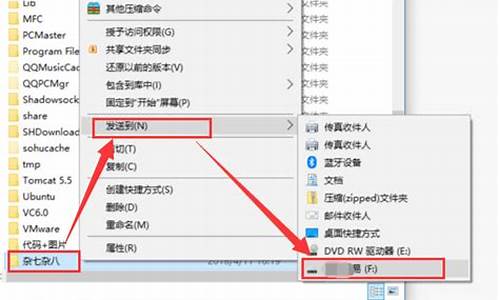pdf不能默认打开,电脑系统不能默认pdf
1.pdf文件无法更改默认打开方式

1、在Windows10系统中随便找一个PDF文档,然后右键点击该文档,在打开的菜单中选择“属性”菜单项。
2、这时会打开该文档的属性窗口,在窗口中点击“更改”按钮。
3、这时会弹出选择打开PDF的默认应用,在这里选择我们习惯使用的PDF阅读器就可以了,最后点击确定按钮即可。
4、也可以用以前的设置方法,右键点击一个PDF文档,然后在弹出菜单中选择“打开方式”菜单项。
5、然后在打开的“打开方式”菜单中选择“选择其它应用”菜单项。
6、接下来会弹出“你要如何打开这个文件”的窗口,在这里选择我们习惯使用的PDF阅读器应用,然后选中下面的“始终使用此应用打开.pdf文件”前的复选框,最后点击确定按钮即可。
pdf文件无法更改默认打开方式
这种情况应该是在系统在安装了某个程序时,设置了这个程序为默认应用,但被系统重置为原来的默认程序时,就会出现这个提示了,解决方法如下:
1、首先点击消息栏左上角的“设置”,进入Windows设置。
2、在Windows设置中点击“应用”,进入应用和功能菜。
3、在应用设置页面,点击左边的「默认应用」,如下图所示。
4、假设安装的是程序,就点击打开这里关于的默认应用。
5、在下拉菜单里,选择新的应用作为默认应用,问题就解决了。
设置pdf文件的默认打开方式的办法如下:
1、首先我们先随便找到一个pdf文档,然后右键单击,在菜单中选择“属性”选项。
2、在弹出的窗口中找到打开方式旁的“更改”按钮并点击它。
3、在弹出的选项窗口中,选择我们习惯的PDF阅读器就可以了。
声明:本站所有文章资源内容,如无特殊说明或标注,均为采集网络资源。如若本站内容侵犯了原著者的合法权益,可联系本站删除。